win10更新包放在哪个文件夹 win10系统更新文件夹在哪里
更新时间:2024-01-10 10:00:26作者:zheng
我们在使用win10电脑的时候会发现电脑总是时不时就更新新版本,有些用户就想要打开win10电脑的更新包文件夹来删除掉一些更新包,释放磁盘的空间,但是不知道win10系统更新文件夹在哪里,今天小编就给大家带来win10更新包放在哪个文件夹,操作很简单,大家跟着我的方法来操作吧。
推荐下载:雨林木风win10
方法如下:
1、打开开始菜单后,点击左侧边栏的设置齿轮,进入设置。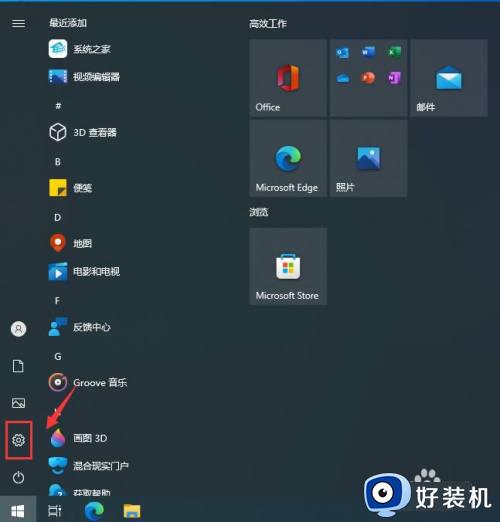
2、点击最后面的更新和安全。
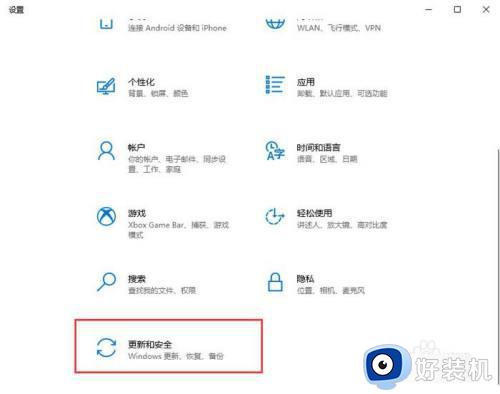
3、在更新界面,点击右侧的查看更新历史记录。
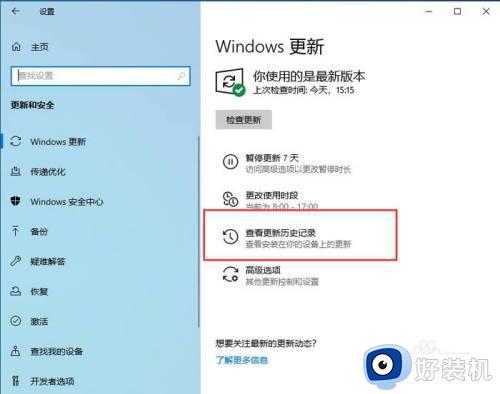
4、进入更新历史记录,可以看到质量更新、驱动更新以及其它更新,这里是所有更新补丁汇总。
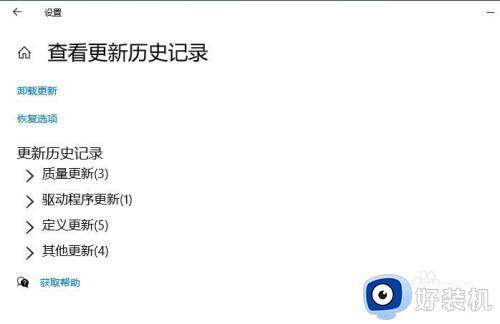
5、点击质量更新展开,可以看到系统级别补丁安装记录。
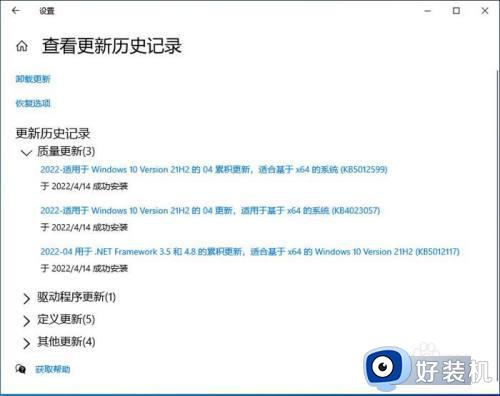
6、系统更新文件默认会保存在SoftwareDistribution文件夹中。打开系统盘,默认为C盘,进入C:WindowsSoftwareDistribution文件夹。打开Download文件夹,系统下载的更新补丁就存放在此文件夹中,可以直接手动删除
以上就是win10更新包放在哪个文件夹的全部内容,如果有遇到这种情况,那么你就可以根据小编的操作来进行解决,非常的简单快速,一步到位。
win10更新包放在哪个文件夹 win10系统更新文件夹在哪里相关教程
- win10更新包放在哪个文件夹里面 win10更新的安装包在哪里打开
- win10更新的安装包在哪里 win10的更新包下载在哪个文件夹
- 如何删除无用的win10更新包 win10删除无用更新包的方法
- win10系统更新文件夹在哪里 win10系统更新的文件在哪个文件夹
- win10的更新包下载在哪个文件夹 win10下载自动更新包在什么位置
- win10字体库放在哪个文件夹 win10系统字库在哪个文件夹里面
- win10更新临时文件在哪里 windows更新临时文件存放位置在哪
- win10更新文件下载在哪个文件夹 win10更新的文件在哪个文件夹
- win10更改用户文件夹名字在哪 win10怎样更改用户文件夹名称
- win10桌面背景图片在哪个文件夹 win10桌面背景图片存放位置介绍
- win10拼音打字没有预选框怎么办 win10微软拼音打字没有选字框修复方法
- win10你的电脑不能投影到其他屏幕怎么回事 win10电脑提示你的电脑不能投影到其他屏幕如何处理
- win10任务栏没反应怎么办 win10任务栏无响应如何修复
- win10频繁断网重启才能连上怎么回事?win10老是断网需重启如何解决
- win10批量卸载字体的步骤 win10如何批量卸载字体
- win10配置在哪里看 win10配置怎么看
win10教程推荐
- 1 win10亮度调节失效怎么办 win10亮度调节没有反应处理方法
- 2 win10屏幕分辨率被锁定了怎么解除 win10电脑屏幕分辨率被锁定解决方法
- 3 win10怎么看电脑配置和型号 电脑windows10在哪里看配置
- 4 win10内存16g可用8g怎么办 win10内存16g显示只有8g可用完美解决方法
- 5 win10的ipv4怎么设置地址 win10如何设置ipv4地址
- 6 苹果电脑双系统win10启动不了怎么办 苹果双系统进不去win10系统处理方法
- 7 win10更换系统盘如何设置 win10电脑怎么更换系统盘
- 8 win10输入法没了语言栏也消失了怎么回事 win10输入法语言栏不见了如何解决
- 9 win10资源管理器卡死无响应怎么办 win10资源管理器未响应死机处理方法
- 10 win10没有自带游戏怎么办 win10系统自带游戏隐藏了的解决办法
